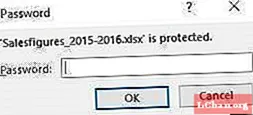Inhoud
- Deel 1. Hoe Excel openen met wachtwoord
- Deel 2. Hoe Excel-bestand openen zonder wachtwoord
- Bonustip: hoe vind ik een vergeten wachtwoord voor Excel-bestanden?
- Samenvatting
Microsoft Excel wordt op grote schaal gebruikt in de industrie. Mensen proberen vaak een Excel-bestand te versleutelen met een wachtwoord. En natuurlijk hebben ze dat nodig wachtwoord om Excel-bestand te openen. Mensen hebben de neiging om hun bestand te beschermen met een wachtwoord om hun gegevens te beschermen tegen de beruchte aanvallers in de cyberwereld. En daarom neemt het aantal gebruikers dat een wachtwoord gebruikt om hun bestand te beschermen met de dag toe. Als u het Excel-bestand niet kunt openen, is het mogelijk met een wachtwoord beveiligd. Vandaag zullen we bekijken hoe u een Excel-bestand met of zonder wachtwoord kunt openen. Laten we beginnen.
Er zijn slechts twee manieren om het wachtwoord te verwijderen om een Excel-bestand te openen: met wachtwoord en zonder wachtwoord. Laten we eens kijken hoe u Excel-bestand opent met wachtwoord en zonder wachtwoord.
Deel 1. Hoe Excel openen met wachtwoord
Als je een Excel-bestand hebt dat is beveiligd met een wachtwoord, dan is het openen van het bestand net zo eenvoudig als het klinkt (als je het wachtwoord hebt).
Volg gewoon de onderstaande stappen om te weten hoe u Excel met een wachtwoord opent.
Stap 1: Open het vereiste bestand. Dit kan op verschillende manieren worden gedaan. U kunt eenvoudigweg dubbelklikken op het bestand om het te openen. Of u kunt met de rechtermuisknop op het bestand klikken en op Openen tikken. U kunt het bestand ook openen via de opdrachtprompt door de specifieke aanwijzingen te geven.
Stap 2: De volgende en laatste stap is uiteraard het invoeren van het wachtwoord. Als u probeert een met een wachtwoord beveiligd bestand te openen, ziet u de volgende pop-up waarin u wordt gevraagd het wachtwoord in te voeren. Deze methode is hetzelfde voor alle soorten Excel-bestanden, zoals Excel 2003, Excel 2013 en Excel 2016.
Deel 2. Hoe Excel-bestand openen zonder wachtwoord
Meestal maken gebruikers zich zorgen over het openen van een met een wachtwoord beveiligd Excel-bestand als ze geen wachtwoord hebben of als ze het wachtwoord zijn vergeten. Hier zijn de stappen die u moet volgen als u het wachtwoord wilt verwijderen om een Excel-bestand te openen.
Stap 1: Open het vereiste Excel-bestand. Gebruik nu de sneltoets Alt + F11 om het VBA-venster te laten verschijnen. Zodra het VBA-venster verschijnt, klikt u op het tabblad Invoegen bovenaan.

Stap 2: Nu moet u op het tabblad Invoegen de optie Module selecteren om verder te gaan. Kopieer en plak nu de onderstaande code in het venster Algemeen:
Sub-wachtwoordbreker ()
’Breekt de wachtwoordbeveiliging van het werkblad.
Dim i As Integer, j As Integer, k As Integer
Dim l As Integer, m As Integer, n As Integer
Dim i1 As Integer, i2 As Integer, i3 As Integer
Dim i4 As Integer, i5 As Integer, i6 As Integer
Bij fout Volgende hervatten
Voor i = 65 tot 66: voor j = 65 tot 66: voor k = 65 tot 66
Voor l = 65 tot 66: voor m = 65 tot 66: voor i1 = 65 tot 66
Voor i2 = 65 tot 66: voor i3 = 65 tot 66: voor i4 = 65 tot 66
Voor i5 = 65 tot 66: voor i6 = 65 tot 66: voor n = 32 tot 126
ActiveSheet.Unprotect Chr (i) & Chr (j) & Chr (k) & _ Chr (l) & Chr (m) & Chr (i1) & Chr (i2) & Chr (i3) & _ Chr (i4) & Chr (i5) & Chr (i6) & Chr (n)
Als ActiveSheet.ProtectContents = False Then
MsgBox "Een bruikbaar wachtwoord is" & Chr (i) & Chr (j) & _ Chr (k) & Chr (l) & Chr (m) & Chr (i1) & Chr (i2) & _ Chr (i3) & Chr (i4) & Chr (i5) & Chr (i6) & Chr (n) Sub afsluiten
Stop als
Volgende: Volgende: Volgende: Volgende: Volgende: Volgende
Volgende: Volgende: Volgende: Volgende: Volgende: Volgende
Einde Sub

Stap 3: Druk op F5 om de code uit te voeren. Er zal een nieuwe pop-up verschijnen. Klik op OK om het te sluiten. Je werk is gedaan en het wachtwoord is verwijderd. Deze methode is hetzelfde voor alle soorten Excel-bestanden, zoals Excel 2003, Excel 2013 en Excel 2016.
Bonustip: hoe vind ik een vergeten wachtwoord voor Excel-bestanden?
Als u denkt dat de bovenstaande methode verwarrend is of dat u de stappen om de beveiliging van het Excel-bestand zonder wachtwoord opheffen niet kunt volgen, dan kunt u altijd vertrouwen op PassFab voor Excel. Deze tool helpt je om het wachtwoord binnen de kortste keren en te gemakkelijk te verwijderen.
Volg deze stappen om de tool te gebruiken:
Stap 1: Open PassFab Excel Password Recovery en importeer uw bestand door op de knop Toevoegen te klikken.

Stap 2: Selecteer het aanvalstype dat u op uw bestand wilt uitvoeren en pas de parameter van die aanval aan. Tik nu op Start.

Stap 3: De tool voert een proces uit en geeft u het wachtwoord om de beveiliging van het bestand op te heffen.
Samenvatting
Kortom, u heeft zojuist gekeken hoe u het Excel-wachtwoord kunt krijgen om het te openen. U hebt zojuist gezien hoe u een Excel-bestand opent dat is beveiligd met een wachtwoord. We hopen dat al uw vragen in dit artikel worden beantwoord. Het is ook volkomen veilig en professioneel om deze Excel-tool voor wachtwoordherstel van PassFab te gebruiken als u het wachtwoord zonder problemen nodig hebt. Laat ons uiteindelijk uw feedback over het bovenstaande artikel weten. U kunt dit doen door ons feedback te geven in de opmerkingen hieronder.